LINE Payは、ZOZOTOWN、ラクマ、ジョーシン、LINEチケット等でオンライン支払することができます。LINEポイントも利用できます。
このエントリーでは、20%還元を得るべく、ZOZOTOWNでのネットショッピングを通して、LINE Payでオンライン支払いする方法を、3つのステップで紹介したいと思います。
その他のネットショップでのLINE Payの支払い方法についても、記事中で並行して触れています。
(決済部分に絞った理解は、LINE Pay公式ページが分かりやすくなっています。)
目次
- LINE Payオンライン支払い(決済)の基本
- ステップ1:LINE内で公式アカウントを登録
- ステップ2:最大17%還元対象のオンラインショップでお買い物
- ステップ3:LINE Payのオンライン支払い最終段階
- まとめ:LINE Payはオンライン支払も簡単
LINE Payオンライン支払い(決済)の基本
まず、LINE Payのオンライン支払いの基本は、LINEをポータル(入り口)にして、対象となるオンラインショップに行くことです。
と言いますのも、例えば、スマホのZOZOTOWN専用アプリからですと、LINE Pay支払いができないんですね。
ZOZOTOWNアプリではLINE Payできない
ゾゾ公式のLINE Pay利用条件です。
【LINE Payご利用条件】
・ZOZOIDまたはmixi IDでのログインが必要です。
※ZOZOTOWNアプリ、Android端末ではご利用いただけません。出典(利用条件詳細):http://zozo.jp/_help/default.html?cid=9
ZOZOTOWNでLINE Pay支払いする場合、スマホとパソコンのPCサイトからの利用のみとなり、アンドロイドを利用されている方は、パソコンからのアクセスのみとなります。
また、まとめ買いができないなどの条件がありますので、ZOZOで買われる場合は、一度、上記のご利用条件詳細に目を通しておくのがおすすめになります。
ラクマでは、ラクマアプリからのみLINE Payの支払いができます。
ラクマではアプリからのみLINE Pay支払い可能
ラクマの商品をLINE Pay支払いする方法はこちらの記事で紹介しています。
スマホではLINEの公式アカウントからが便利
グーグル検索して探したPCサイトからでもLINE Pay払いはできますが、LINEに公式アカウントを登録してポータルにしておいた方が、お店からのセール情報を直接受け取れますので、お得な情報を見落とすこともなくなり、明らかに便利だと思います。
パソコンからの場合は、やはり、グーグル検索でお店のオンラインショップを探すことになります。
ステップ1では、確実に素早く公式アカウントを友だち登録する方法を紹介します。
ステップ1:LINE内で公式アカウントを登録
まず、LINEアプリを立ち上げ、画面左下の「友だち」にタッチして、友だち画面を出します。
そして、公式アカウントを探して登録します。
LINE内で公式アカウントを探して登録
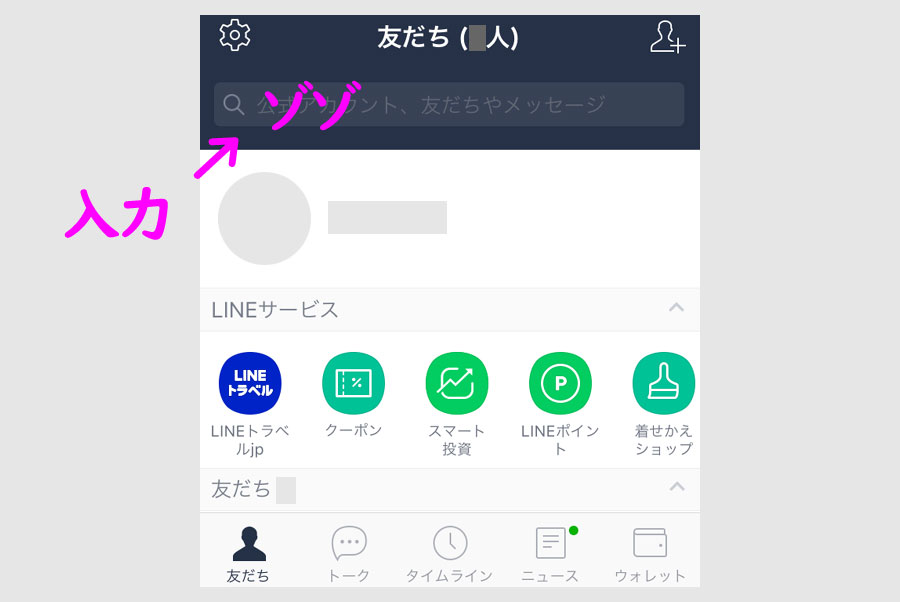
画面の上にある検索窓で、ショップ名やブランド名を入力します。
今回は、ZOZOTOWNでお買い物をしますので、なるべく近いワードで入力します。
検索窓を指で触れますと、テンキーが立ち上がりますので、「ゾゾタウン」や「ゾゾ」と入力します。
すると、ゾゾタウン関連情報が並んだ画面になります。

この中にゾゾタウンの公式アカウントはあります。
まず、並んでいる情報の中から、①公式カウントの文字を確認し、②横にある「+」をクリックすると、ポップアップ画面が出ますので、下にある「+追加」をクリックして友だち登録完了です。(②のクリック一発で登録できるアカウントもあります。)
確実に選びたい場合は、画面の上にあるスライドメニューの「公式アカウント」をクリックしますと、その中にZOZOTOWN公式アカウントがしっかり入っていますので、そこの「+」をクリックして、「+追加」です。
登録しますと、LINEでメッセージが届きますが、今後とも繰り返す手順になりますので、実際に登録できているか確認してみましょう。
公式アカウントが登録できたかの確認
友だち画面で確認できます。
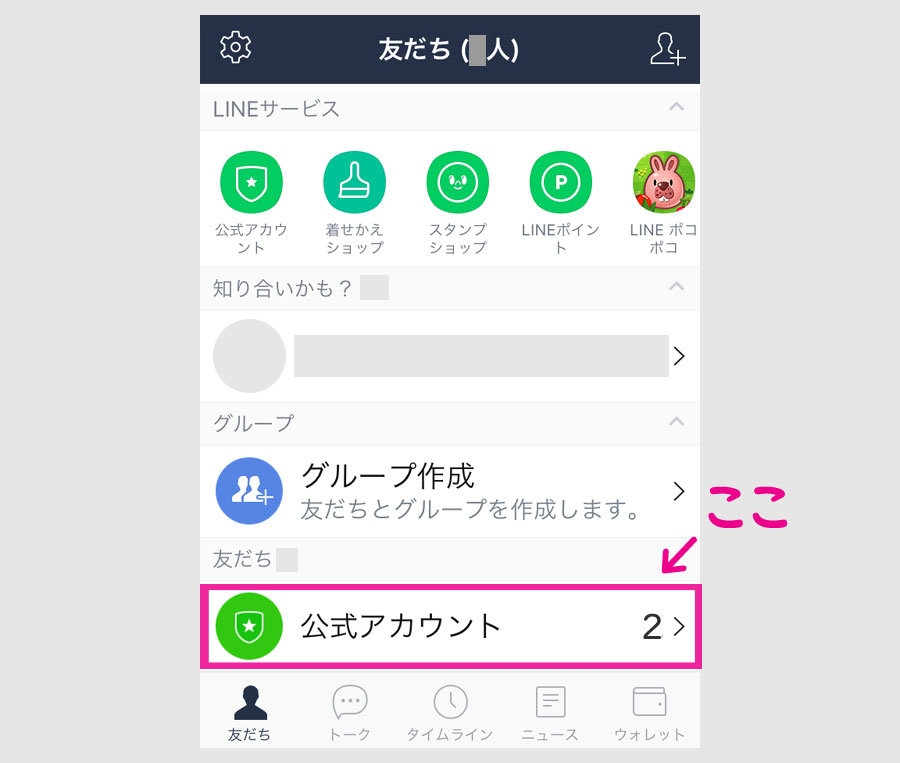
友だち画面の一番下に、「公式アカウント」とありますのでクリックしますと、登録した公式アカウントが並んでいることが分かります。
時間や余裕がある人は、同じ手順を繰り返し、よく利用するお店や今回20%対象のオンラインショップを登録しておくのもおすすめです。
実際に今回の20%還元対象の公式アカウントを登録してみました。
20%還元対象のオンラインショップも登録
登録済の友だち画面の「公式アカウント」をクリックするとこうなります。
マイ公式アカウントリストです。

こうして1カ所にリスト化しておくと、すぐにアクセスできて効率的です。
公式アカウントの検索は、友だち画面の検索窓から探すのがおすすめです。
ジョーシンの場合は、個別の店舗アカウントが多いため、「joshin web」を検索窓に入れると登録することができます。
HMVは渋谷店のアカウントとなっており、公式アカウントがないものもあります。
ちなみに、各公式アカウントのところで☆をクリックすると、お気に入り登録となり、上位表示されます。(LINE関係のアカウントはお気に入りしても下の方にあります。)
ではいよいよ、オンラインショップでお買い物になります。
ステップ2:最大17%還元対象のオンラインショップでお買い物
ゾゾタウンでのお買い物ですので、ゾゾタウンの公式アカウントをクリックします。
まずお目当ての公式アカウントをクリック
クリックしますと、ポップアップ画面が出ます。
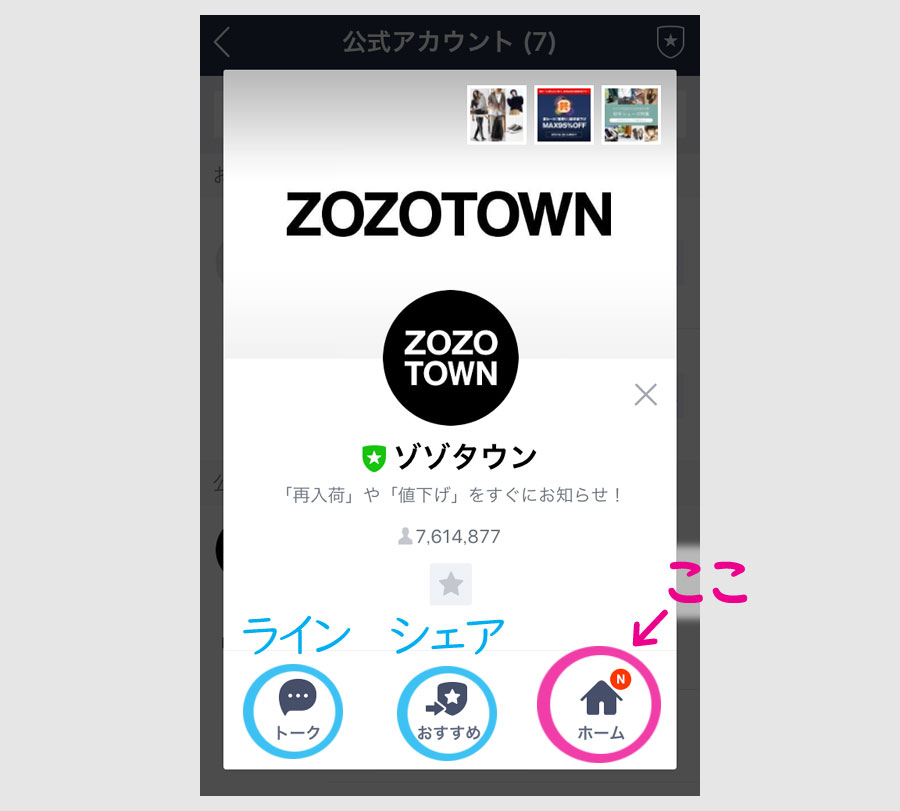
画面の下に、3つのアイコンが並んでいますが、一番左のアイコンが、ゾゾタウンからのライントークでのお知らせで、セール情報やお得情報はこちらに流れていることが多いです。
中央は、ゾゾタウンを友だちに推薦してシェアする場合のアイコンで、一番右が、ライン内でのゾゾタウンのホームページになります。
トークからでもゾゾタウンには行けますが、基本はホーム画面になります。(現在は、ホームから投稿という名称に変更されています。)
「ホーム」をクリックします。
スクロールして閲覧できる情報が新着順に並んでいます。
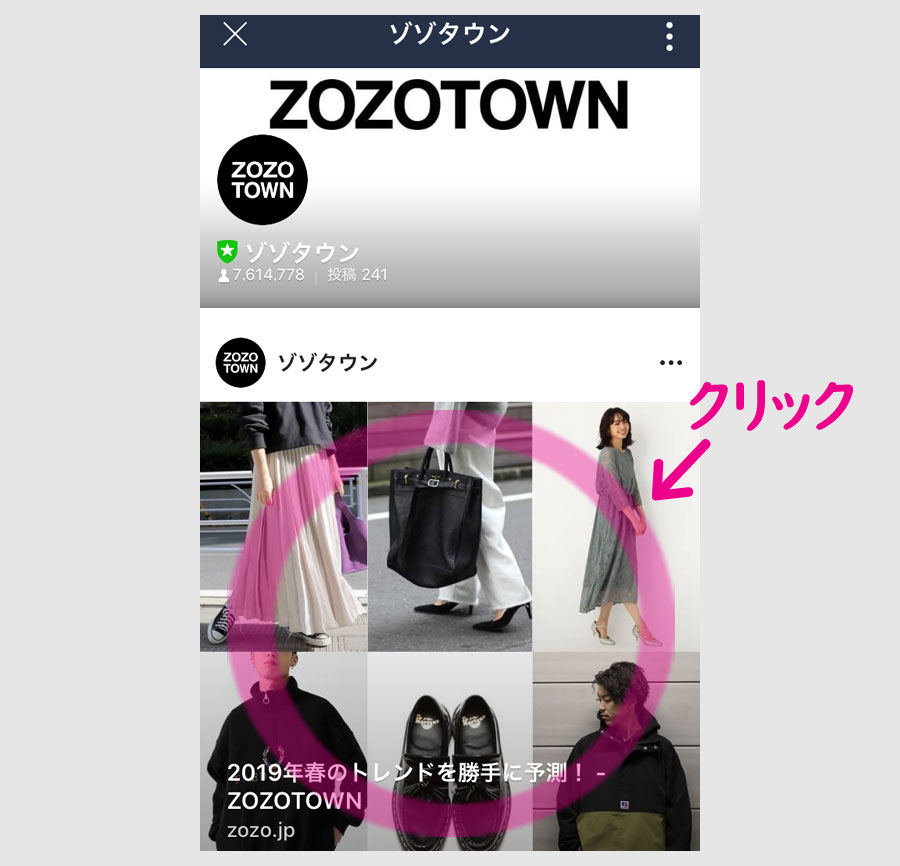
どの画像をクリックしても、ゾゾタウンに行けますが、気に入った情報がある場合はそれをクリックした方が、ニーズにあった場所に直行できます。
トークの方でもお知らせの内容にあったショートカット的な入り口が用意されています。
ようやくゾゾタウンにたどり着きました。慣れると一瞬です。
お目当てのオンランショップに到着
LINEから外に出たゾゾタウンのPCサイトの最初の画面です。人によって最適にカスタマイズされています。
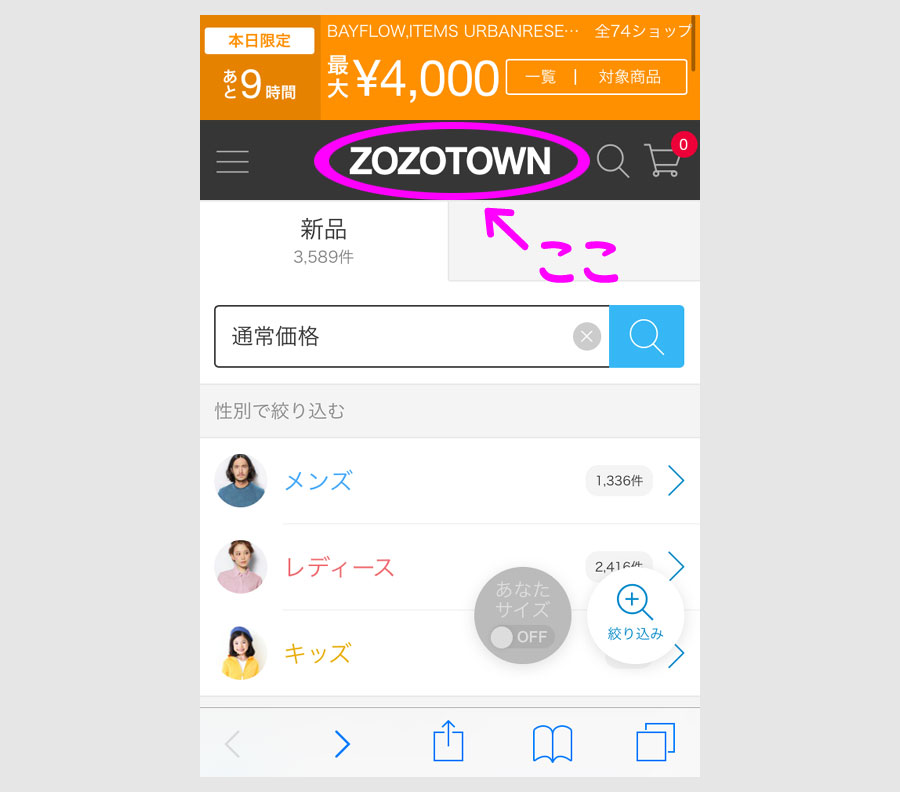
画面がよく分からない場合は、上にある「ZOZOTOWN」の文字をクリックすると、トップページに行きます。
あとは、ゾゾタウンで好きな買い物をするだけです。(「ZOZOTOWN」の左側の三本線が、メニューになっていますので、迷ったら、ここをタップするとよいかと思います。)
アプリではなくPCサイトですが、水を得た魚のように買い物できる人は多いのではないかと思います。
今回は、ゾゾタウンで実際に、最近発売されたゾゾ判のヒートテックであるゾゾヒートを買ってみましょう。
ページの都合上、途中のショッピングは省略しまして、カートに入れて購入画面に進んだところからはじめたいと思います。
買い物を終えて購入画面でLINE Pay支払いを選択
ゾゾのプライベート商品の場合、ぴったりサイズを推奨してくれますが、一応、ユニクロのヒートテックのマイサイズを確認してからのオーダーです。
途中でログインが求められる場合がありますので、IDとパスワードも用意しておきましょう。
購入手順を進めますと、ゾゾタウンの場合は、「お届け日・支払い方法の選択」という画面になります。

お支払い方法にしっかり、「LINE Pay」があることを確認してチェックを入れます。
チェックを入れてから最終画面に進みます。
最終画面です。

内容がよろしければ、画面下のボタンをクリックして、LINE Pay決済画面に飛びます。
ここで、他のオンラインショップも含めて、パソコンの大きな画面で買い物したい人やアンドロイドユーザーでゾゾでラインペイ払いしたい方もおられると思いますので、パソコンでの決済画面も見てみましょう。
パソコン画面からでもLINE Pay支払い
パソコンのゾゾタウンサイトからゾゾヒートをカートに入れて購入に進んだ画面です。

LINE Payにチェックを入れて、次の画面に進みます。
最終確認画面です。

内容がよければ、右上のボタンを押して、LINE Pay決済に進みます。
いよいよ最終ステップのLINE Pay決済です。
ステップ3:LINE Payのオンライン支払い最終段階
最終ボタンを押しますと、スマホからでもパソコンからでも、LINE Payの決済画面に飛びます。
ここで、20%還元となる条件を確認しておきましょう。
※LINE Pay カードまたはLINE Payに登録したクレジットカード、Google Pay™(QUICPay+™)でのお支払い時には適用されませんのでご注意ください。
出典:PayトクSpecial
コンビニや銀行口座からチャージされたLINE Pay残高での支払いが20%還元の対象となります。
スマホの場合とパソコンの場合に分けて説明します。
スマホからのLINE Payのオンライン支払い
パソコンで「LINE Pay決済に進む」ボタンを押すと、最終決済の案内が出ます。
スマホのPCサイトから直接などで、ラインアプリを立ち上げていない場合は、LINEの立ち上げを求める画面になります。
このような画面です。
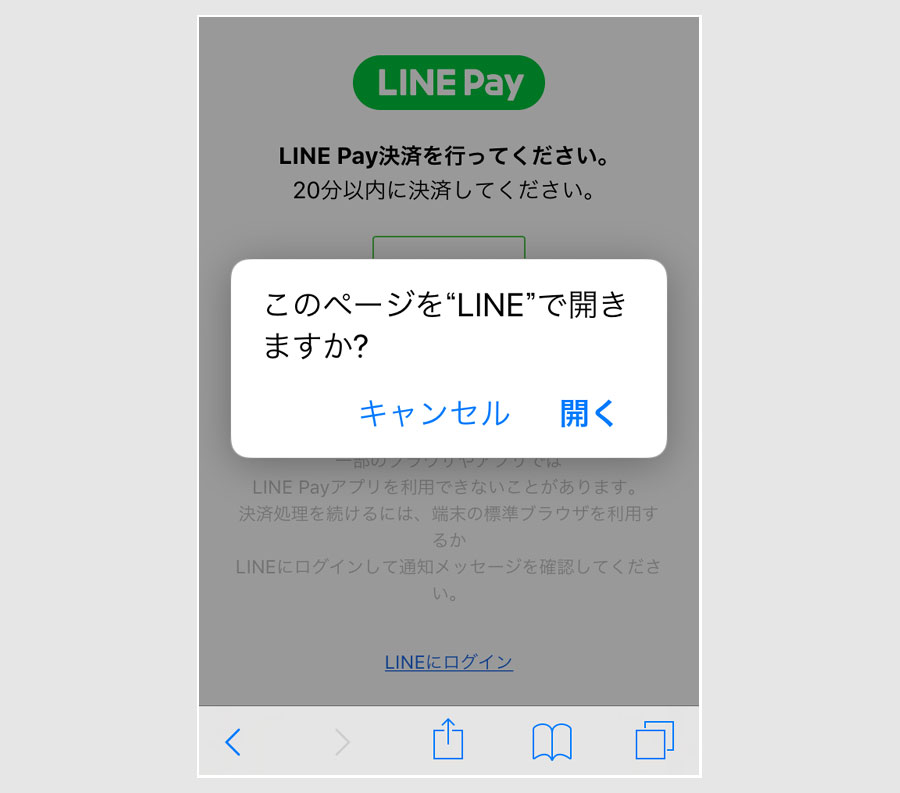
LINE Payで支払うために「開く」をクリックします。
最終決済画面となります。

一番下のボタンを押します。
するとまた画面が出ます。

お支払い方法が、残高になっていることを確認して、画面右下の決済ボタンを落として終わりです。
あとは、ゾゾタウンや利用したオンラインショップから、注文後の案内が届きます。
もちろん、ラインからも案内は届きます。LINEウォレットからのトークで届きます。
パソコンからのLINE Payのオンライン支払い
パソコンで「LINE Pay決済に進む」ボタンを押すとこの画面になります。
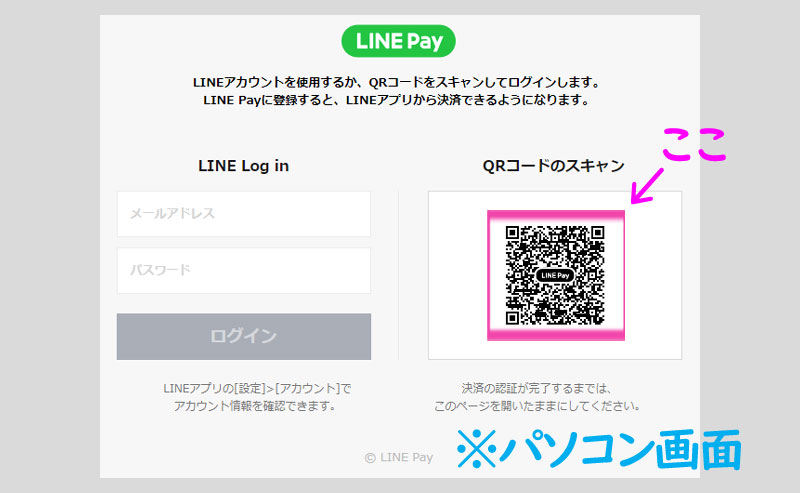
ログインとQRコードの2つがありますが、QRコードの方が簡単なので、スマホのラインペイを立ち上げ、「コードリーダー」でパソコン画面に表示されたQRコードを読み取って、次の画面で決済して終わりです。
20%還元の確認は?
かんじんの20%還元については、現在はスマホに表示されず、2月に付与されます。
こちらでそうした疑問点についてもまとめています。
以上が、LINE Payのオンライン支払いで20%還元をもらう方法になります。
まとめ:LINE Payはオンライン支払も簡単
LINE Payのオンライン支払い方法をZOZOTOWNでのお買い物を通してざっと見てきたわけですが、スマホからでもパソコンからでも、最後の支払い方法でLINE Payを選択し、スマホのLINE Pay決済に戻ってくることがポイントになります。
慣れてしまうと簡単ですが、一部LINE Payが使用できない環境があるようですので、その点については、今後改善されていくのではないかと思います。
関連記事
スポンサーリンク